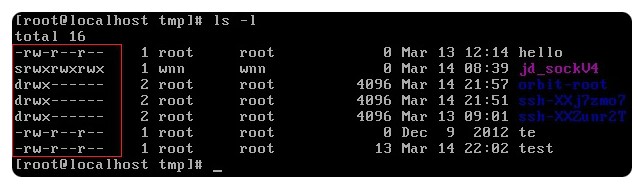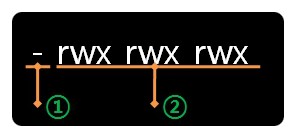1.APM
1)MySQL 설치
~$sudo apt-get install mysql-common libdbd-mysql-perl libdbi-perl libhtml-template-perl libmysqlclient15off libnet-daemon-perl libplrpc-perl mysql-client mysql-client-5.0 mysql-server mysql-server-5.0 mysql-server-core-5.0
(설치중 mysql root 비밀번호 입력) 또는
~$sudo apt-get install mysql-common
~$sudo apt-get install mysql-client mysql-server
(설치중 mysql root 비밀번호 입력)
2)Apache 설치
~$sudo apt-get install apache2 apache2-utils apache2.2-common libapr1 libaprutil1 libpq5 libapache2-mod-auth-mysql apache2-mpm-prefork libapache2-mod-php5 php5-common
또는
~$sudo apt-get install apache2
~$sudo apt-get install libapache2-mod-auth-mysql
~$sudo apt-get install libapache2-mod-php5
3)PHP 설치
~$sudo apt-get install php5 php5-mysql libgd2-xpm libt1-5 php5-gd
또는
~$sudo apt-get install php5
~$sudo apt-get install php5-mysql
~$sudo apt-get install php5-gd
4)MySQL서버 정상 작동 확인
~$sudo netstat -tap | grep mysql 명령 후
tcp 0 0 localhost:mysql *:* LISTEN 이 나오면 정상
위의 내용이 안나오면 MySQL 재시작
~$sudo /etc/init.d/mysql restart
5)PHP 정상 작동 확인
/var/www/ 폴더안에 phpinfo.php 파일을 만들고 아래 내용을 입력한 후 웹브라우저로 확인
~$cd /var/www
~$gedit phpinfo.php
편집기(gedit)가 뜨면 아래 내용을 입력
<? phpinfo(); ?>
저장하고 편집기 종료
웹브라우저 주소에 http://localhost/phpinfo.php 입력
PHP 정보화면이 나오면 정상
파일을 저장하겠냐고 물어본다면 Apache2 를 재시작 해준다
~$sudo /etc/init.d/apache2 restart
2.Apache
~$sudo gedit /etc/apache2/sites-available/default
~$sudo gedit /etc/apache2/apache2.conf
~$sudo gedit /etc/apache2/httpd.conf
~$sudo gedit /etc/apache2/ports.conf
1)아파치 Module rewrite 셋팅
~$sudo gedit /etc/apache2/sites-available/default 열고
앞부분에 있는 2개의 AllowOverride None 에서 None을 FileInfo 또는 All 로 변경
NameVirtualHost *
<VirtualHost *>
ServerAdmin webmaster@localhost
DocumentRoot /var/www/
<Directory />
Options FollowSymLinks
AllowOverride None //--- FileInfo 또는 All 로 변경
</Directory>
<Directory /var/www/>
Options Indexes FollowSymLinks MultiViews
AllowOverride None //--- FileInfo 또는 All 로 변경
Order allow,deny
allow from all
</Directory>
...
저장 후
~$sudo a2enmod rewrite
~$sudo /etc/init.d/apache2 restart
2)아파치 기본 웹서버 디렉토리 변경위한 셋팅 (필요한 경우)
~$sudo gedit /etc/apache2/sites-available/default 에서 변경. 기본값은 /var/www/ 임.
DocumentRoot /var/www/ //---제로보드XE가 설치될 폴더로 변경
<Directory />
...
</Directory>
<Directory /var/www/> //---제로보드XE가 설치될 폴더로 변경
...
</Directory>
저장 후
~$sudo /etc/init.d/apache2 restart
3)아파치 가상 호스트 셋팅 (필요한 경우)
만약 a.com 과 b.com이 내 서버의 ip를 가리키고 있을때 각 도메인마다 다른 페이지를 할당하고 싶을시에는
~$sudo gedit /etc/apache2/sites-available/default 에서 기존값 변경없이 맨밑줄에 아래 내용 추가
...
<VirtualHost *:80>
DocumentRoot 원하는 디렉토리1
ServerName a.com
ServerAlias *.a.com
</VirtualHost>
<VirtualHost *:80>
DocumentRoot 원하는 디렉토리2
ServerName b.com
ServerAlias *.b.com
</VirtualHost>
저장 후
~$sudo /etc/init.d/apache2 restart
3.PHP
1)파일 업로드 용량 증가를위한 php 셋팅
~$sudo gedit /etc/php5/apache2/php.ini 에서 아래 기본 값을 원하는 값만큼 증가
memory_limit = 16M <-- 16M~ 시스템 사양에 따라서..
post_max_size = 8M <-- 20M 권장
upload_max_filesize = 2M <-- 200M 권장
post_max_size는 post되는 정보의 사이즈를 설정하는 것이고
upload_max_filesize는 업로드 가능한 최고용량을 설정하는 것이다
저장 후
~$sudo /etc/init.d/apache2 restart
4.MySQL
1)데이터베이스 만들기
MySQL에 root로 로그인
~$mysql -u root -p
DB를 생성
mysql> create database DB명; (세미콜론을 꼭 입력하세요. create database xe;)
DB가 만들어 졌는지 목록을 확인
mysql> show databases;
mysql> exit
~$sudo /etc/init.d/mysql restart
2)mysql환경을 UTF-8로 변경 (안해도 됨)
~$sudo gedit /etc/php5/apache2/php.ini 에서 캐릭터셋 수정
/*------------
;default_charset = "iso-8859-1"
default_charset = "utf-8"
~$sudo gedit /etc/mysql/my.cnf 에서 캐릭터셋 수정
/*------------
[client]
#password = your_password
default-character-set=utf8
[mysqld]
init_connect=SET collation_connection = utf8_general_ci
init_connect=SET NAMES utf8
default-character-set=utf8
character-set-server=utf8
collation-server=utf8_general_ci
~$sudo /etc/init.d/mysql restart
5.FTP
1)설치
~$sudo apt-get install vsftpd
2)셋팅
~$sudo gedit /etc/vsftpd.conf 의 아래항목 수정
anonymous_enable=NO 로 변경
local_enable=YES 의 주석 삭제
write_enable=YES 의 주석 삭제
저장 후
~$sudo /etc/init.d/vsftpd restart
6.SSH
1)설치
~$sudo apt-get install ssh
2)셋팅
~$sudo gedit /etc/ssh/sshd_config
Port 22 #다른 포트로 변경
PermitRootLogin yes #원격에서 루트로긴 금지하려면 no로 변경
저장 후
~$sudo /etc/init.d/ssh restart
7.제로보드XE
1)설치
압축을 풀고 설치할 폴더(/var/www/) 에 복사
제로보드XE가 설치된 폴더가 /var/www/ 라면 www 폴더에 퍼미션을 설정
~$cd /var
~$sudo chmod 707 www
2)설정
/var/www/ 폴더 안에 있는 index.html 파일을 삭제
~$cd /var/www
~$sudo rm index.html
웹브라우저 주소에 http://localhost/index.php 입력
라이선스 동의
필수 설치조건 확인하고 설치를 진행
FTP 정보 입력 (무시해도 됨. 나중에 할 수 있음) 하고 설치를 진행
DB선택 (MySQL) 하고 설치를 진행
DB & 관리자 정보 입력
DB 아이디 입력 (MySQL 아이디, 기본 : root)
DB 비밀번호 (MySQL 설치시 입력한 root 비밀번호)
DB 데이터베이스 (MySQL 에서 생성한 DB명)
...
아이디 입력 (XE 관리자 아이디, 기본 : admin)
비밀번호 입력 (XE 관리자 비밀번호)
...
rewrite mode 사용 체크 하고 등록
관리자 페이지 로그인
(http://localhost/?module=admin) 또는 (rewrite mode 사용시 - http://localhost/admin)
설치 끝